Instalación del Controlador de Audio Virtual BlackHole en Mac
Antes de comenzar a grabar la pantalla en tu Mac usando SurFlex Screen Recorder for Mac, es necesario descargar e instalar un controlador de audio virtual como BlackHole en tu Mac. El controlador de audio BlackHole permite que SurFlex Screen Recorder capture el audio interno, específicamente el sonido del sistema, en tu Mac. Esto te permitirá grabar la pantalla de tu Mac con audio libremente.
Una vez que la instalación de BlackHole esté completa, puedes reiniciar SurFlex Screen Recorder y usarlo para capturar todo lo que desees.
Para instalar el controlador de audio BlackHole en tu Mac:
Notas:
1. Una vez que hagas clic en Instalar en SurFlex Screen Recorder, el paquete BlackHole se descargará automáticamente en tu Mac. Por lo tanto, solo necesitas seguir los pasos a continuación para instalarlo correctamente. Sin embargo, si es necesario, aquí está el enlace de descarga para BlackHole Virtual Audio Driver v0.4.0: https://www.nablamind.com/download/blackhole.pkg.
2. Si no puede instalar correctamente el controlador de audio actual, reinicie su computadora; eso debería resolver el problema. Alternativamente, puede intentar instalar el controlador de audio virtual BlackHole v0.6.0 para solucionar el problema. Puede descargarlo desde el siguiente enlace: https://www.nablamind.com/download/blackhole_0_6_0.pkg. Si aún encuentra algún problema, por favor contáctenos en support@nablamind.com.
Paso 1. En la ventana Instalar BlackHole, haz clic en Continuar.
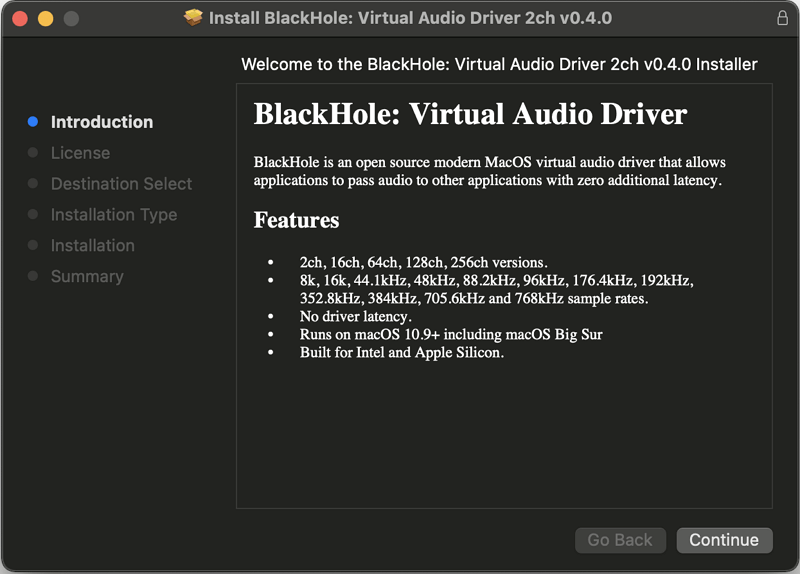
Paso 2. Revisa el Acuerdo de Licencia de Software y haz clic en Aceptar.
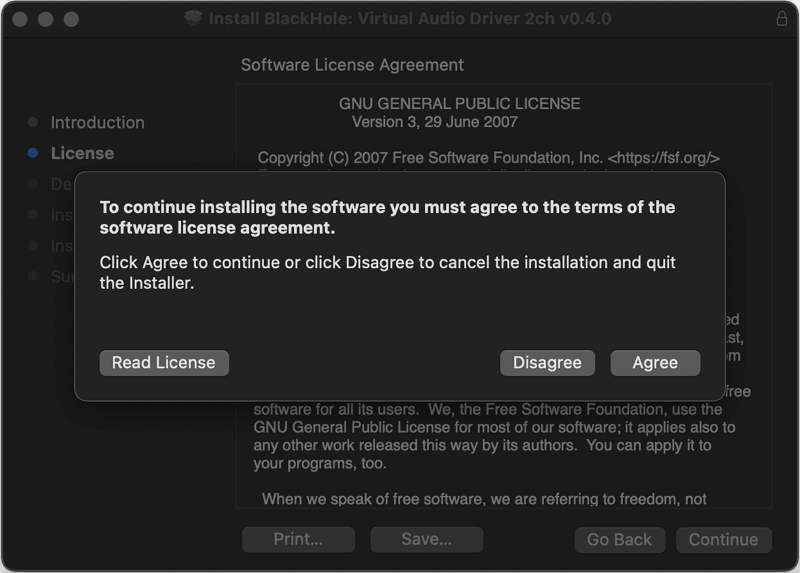
Paso 3. Haz clic en Instalar para proceder con la instalación. Luego autoriza la instalación usando tu Touch ID o contraseña.
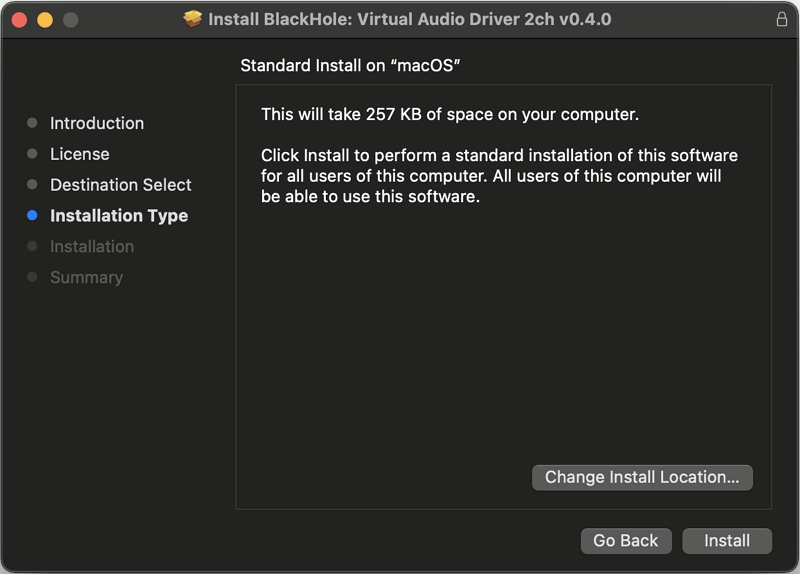
Paso 4. Una vez que la instalación de BlackHole sea exitosa, haz clic en Cerrar.
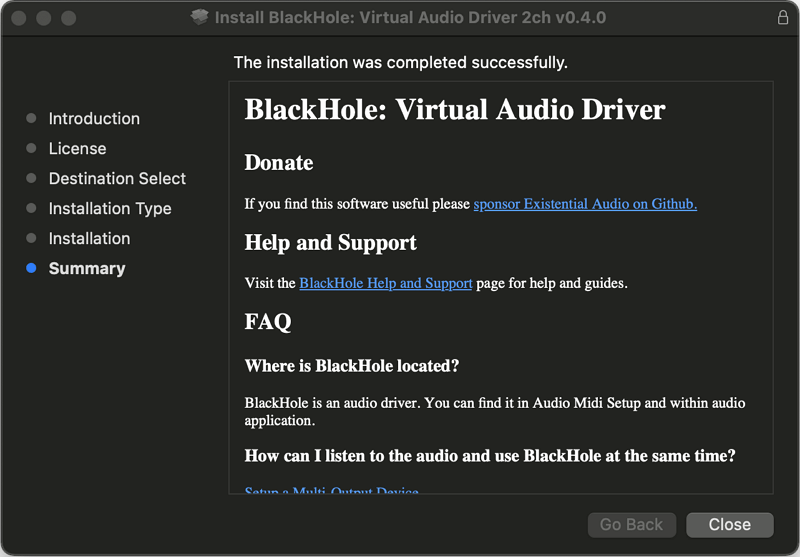
Paso 5. Reinicia SurFlex Screen Recorder y graba la pantalla de tu Mac.